כיצד לשמור מאמרים לקריאה מאוחר יותר עם כיס
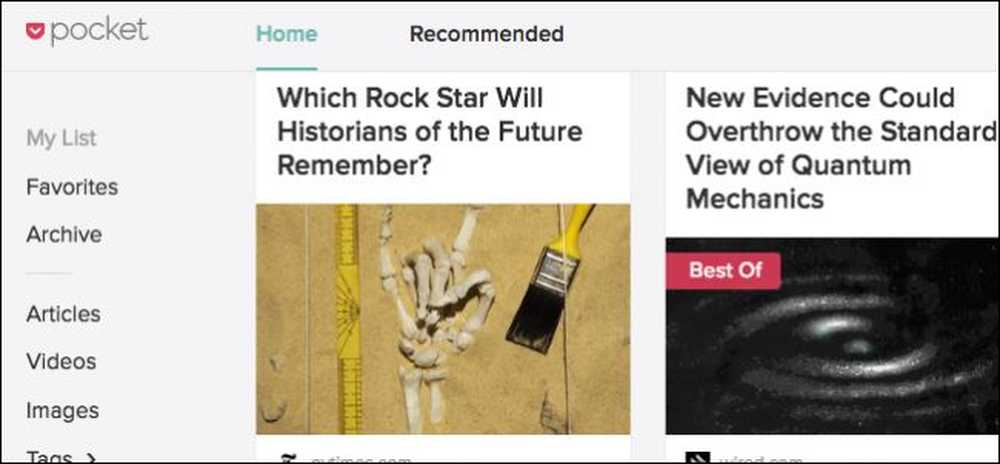
סימניות הן כל כך בעשור האחרון. אם אתה מוצא מאמר מקוון שאתה רוצה לשמור מאוחר יותר, מקל אותו Pocket- שירות אינטרנט ללא תשלום זה חוסך מאמרים מסנכרן אותם לכל המכשירים שלך, ללא מודעות או עיצוב מיותר. אתה יכול אפילו לקרוא אותם במצב לא מקוון.
קרא את זה מאוחר יותר שירותים בשפע, ובעוד אתה כבר יכול להיות מועדף, הבחירה שלנו היא כיס, אשר פשוט נראה לעשות את הכל טוב יותר מכל דבר אחר. בטח, חלופות אלה יש את היתרונות שלהם, כמו תכונה של ספארי קורא ב- iOS ו- OS X, אבל Pocket הוא ארוז (לא משחק מלים המיועד) עם אפשרויות ותכונות בלי להרגיש נפוח ו מסורבל.
אם מעולם לא ניסית Pocket, אז הדבר הראשון שאתה רוצה לעשות הוא הראש לאתר האינטרנט שלהם וליצור חשבון. לאחר מכן, התקן את התוסף עבור דפדפן האינטרנט או מערכת ההפעלה המועדפים עליך. משתמשי Chrome, התקן את תוסף Chrome כאן. ניתן גם להתקין את Pocket עבור Safari אם אתה משתמש ב- Mac, כמו גם להתקין אותו ב- Mozilla Firefox, או אפילו ב- Microsoft Edge אם אתה משתמש ב- Windows Insider. אם אתה משתמש בדפדפן אחר, פשוט בצע חיפוש מהיר של Google כדי לראות אם הוא זמין עבורך.
אם אתה משתמש iPhone או iPad, אתה צריך לקבל כיס עבור iOS. כנ"ל אם אתה משתמש ב- Mac או שאתה חלקי למכשירי Android.
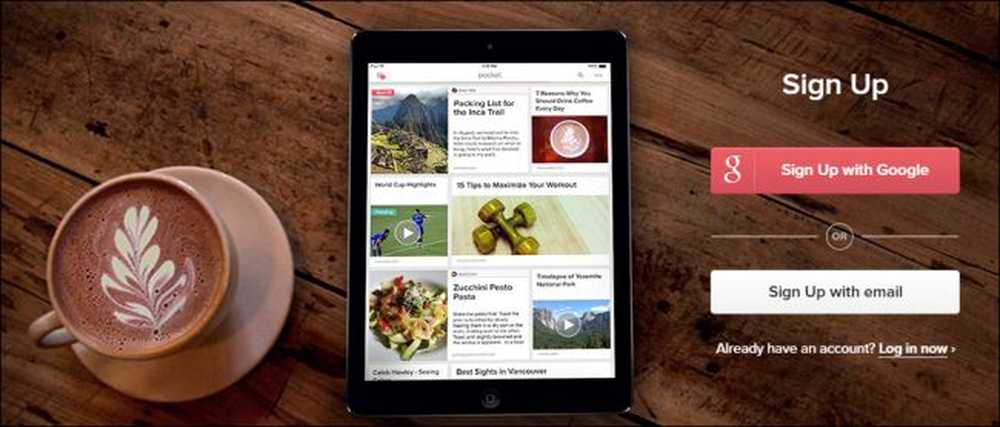
אתה יכול גם להוסיף דברים Pocket באמצעות סימניה, או מעל דוא"ל.
לצורך ההדגמה שלנו, נציג את רוב שאר המסכים שלנו באמצעות Google Chrome, אך ההרחבה Pocket צריכה לפעול כמעט בכל הדפדפנים. אנו גם להתמקד באתר GetPocket אבל גם לדון הלקוח Pocket גם כן.
התכונות של Pocket הן אותו דבר לא משנה מה אתה משתמש, הם פשוט להיות מסודרים אחרת.
כיצד לשמור דפי אינטרנט מאמרים על כיס
בואו נתחיל על ידי שמירת כמה דפי אינטרנט (מאז, אחרי הכל, זה מה Pocket הוא כל העניין). יש לך כמה אפשרויות כאן.
באמצעות כיס Extensnsion
הרחבת דפדפן Pocket היא הדרך החזקה ביותר לשמור מאמרים על כיס, אז אנחנו נדגים את זה קודם. כאשר אתה מגיע לדף אינטרנט (מאמר, פריטי חדשות, או כיצד לבצע מאתר אינטרנט מועדף), פשוט לחץ על סמל Pocket בסרגל הכלים של הדפדפן.
ב- Chrome, נראה כך. דפדפנים אחרים יציגו חלון קופץ דומה.
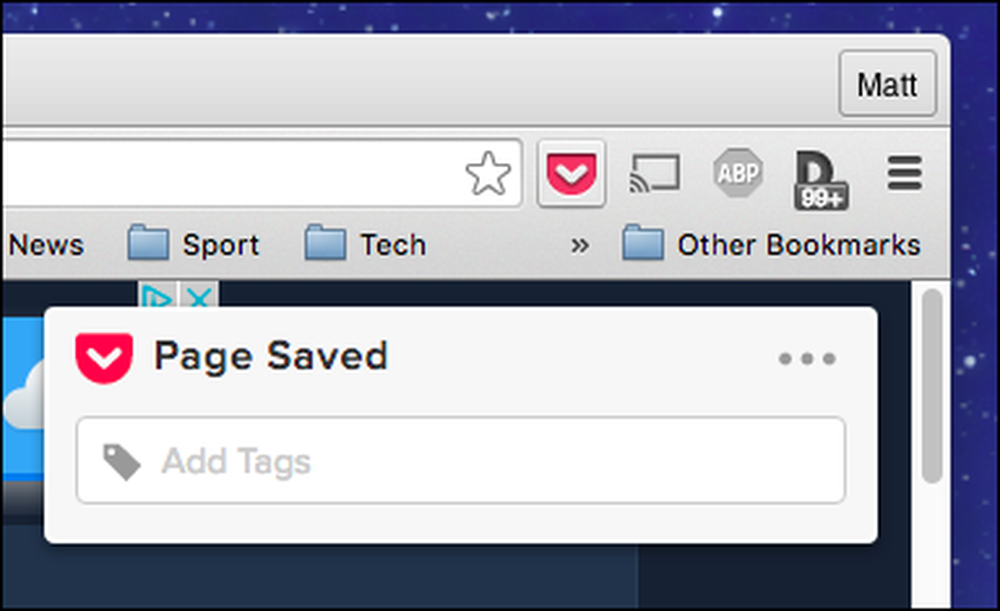
אם תלחץ על שלוש הנקודות, יוצגו בפניך אפשרויות נוספות: העברה לארכיון או הסרה של הדף, פתיחתו בכיס או גישה להגדרות.
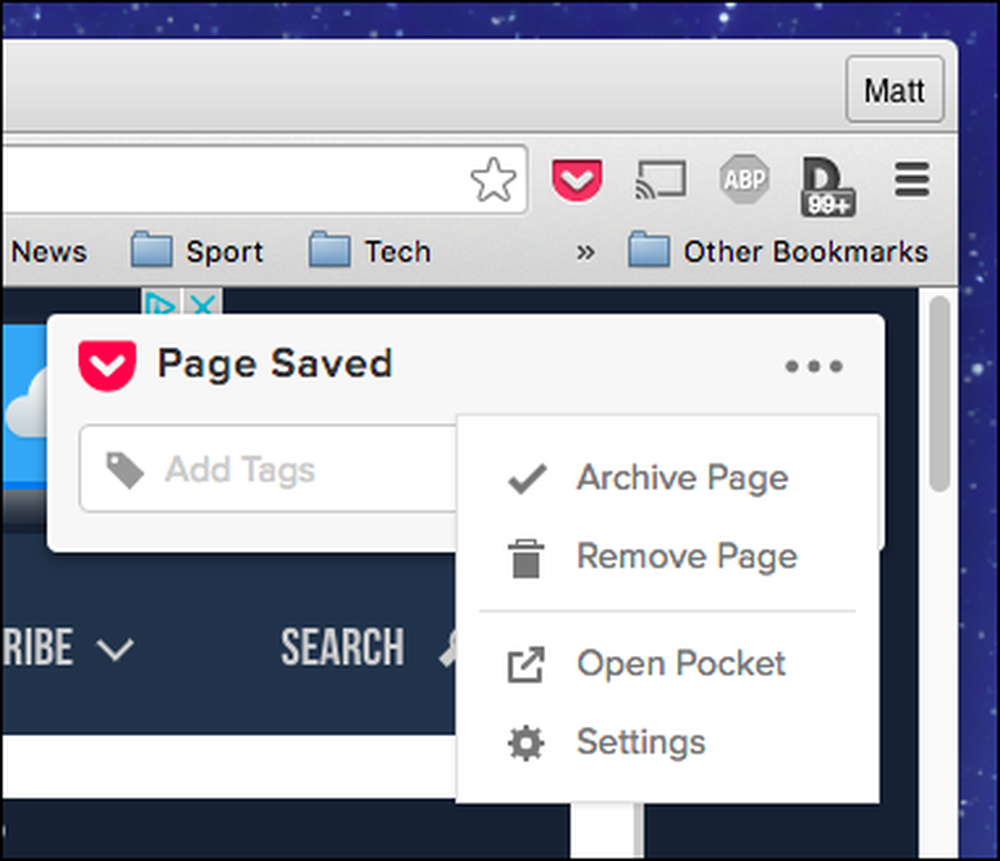
אם תבחר לבדוק את ההגדרות, תוכל להתנתק, להפעיל או לשנות את קיצור המקשים לשמירת מאמרים, ולהפעיל את שירות החיסכון המהיר עבור מספר אתרים שונים (Twitter, חדשות האקר ו- Reddit).
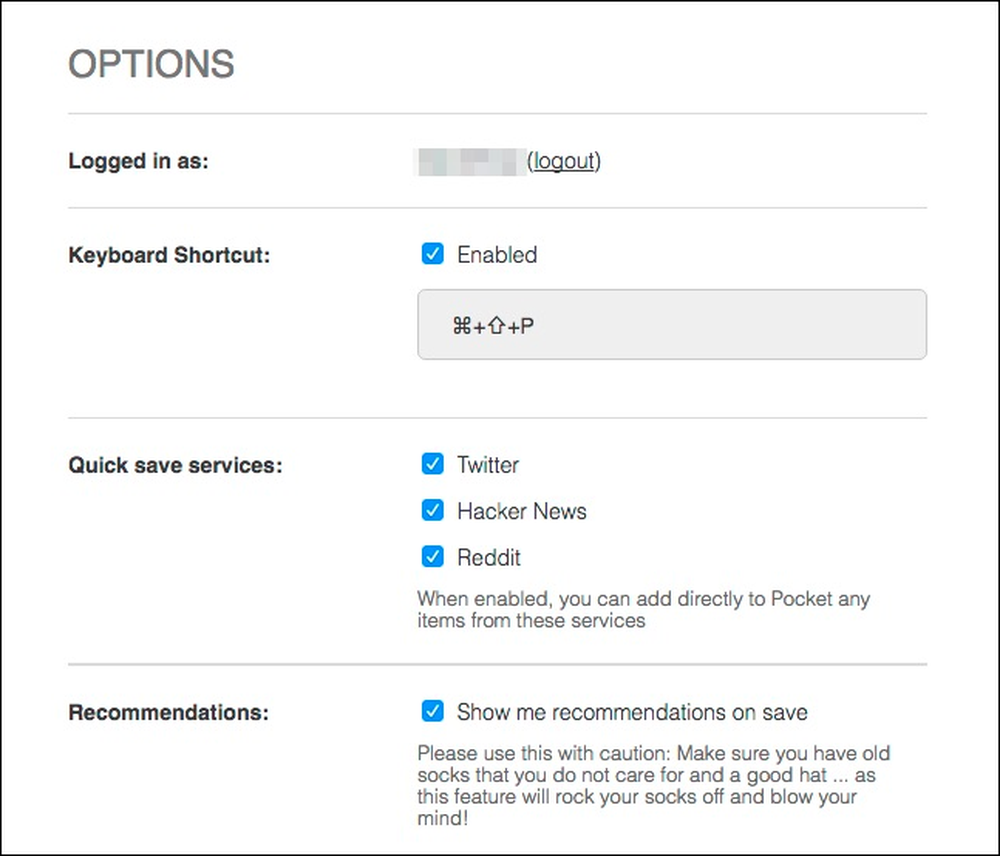
שמירה מהירה יכולה להיות שימושית אם אתה דפדפן רגיל של טוויטר, האקר חדשות, או Reddit. הם בעצם להוסיף כפתור כיס לאותם דפים. ב- Reddit, לדוגמה, תראה אפשרות חדשה לשמור פוסטים והערות, כאשר אתה מוצא משהו מעניין באמת שאתה רוצה להקדיש יותר תשומת לב מאוחר יותר.
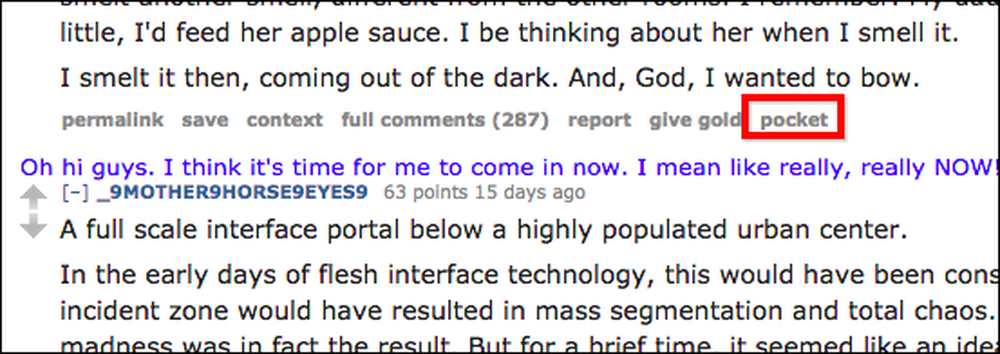
ייתכן שהבחנת גם ביכולת להוסיף תגים. תגים הם נהדר כי, כפי שתגלה לאורך זמן, אתה הולך דברים הרבה דברים בכיס שלך, כך הוספת תגים עושה דברים סופר קל למצוא מאוחר יותר.
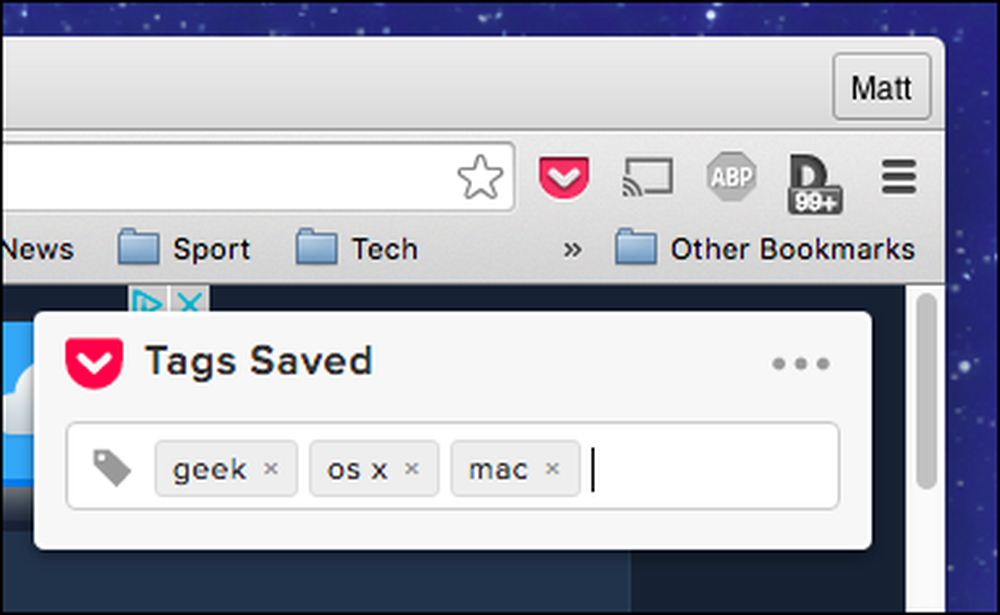
אתה לא בהכרח צריך להוסיף תגים כאשר אתה מיד לשמור משהו, או. אתה תמיד יכול לחזור מאוחר יותר ולהוסיף אותם.
באמצעות
Pocket יש גם סימניה, אשר תוכל להוסיף לסרגל הכלים של הדפדפן שלך. אין לו תכונות רבות (כל מה שהוא עושה הוא לשלוח את כתובת האתר לכיס), אבל אתה לא צריך להתקין הרחבה, וזה נחמד. כדי להוסיף את הסימניה, פשוט גרור את הלחצן מדף הבית של Pocket אל סרגל הסימניות של הדפדפן.
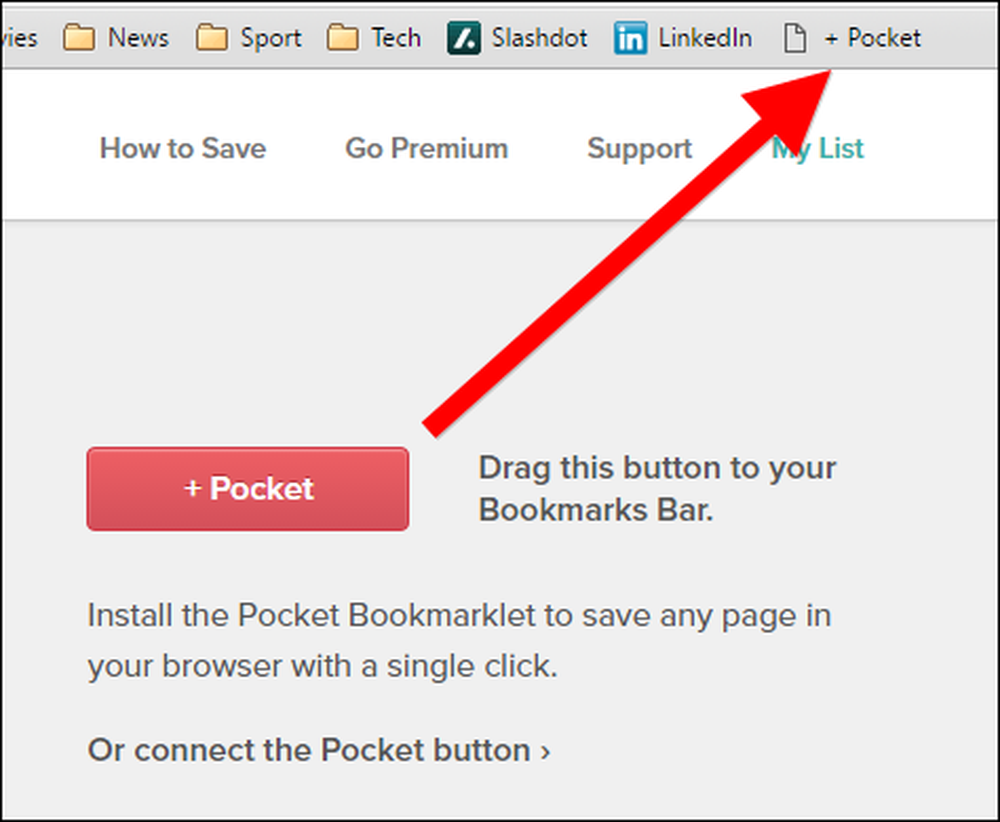
כאשר אתה מוצא דף שברצונך לשמור, פשוט לחץ על הסימנייה והדף יישמר ברשימה שלך.

שיטה זו אינה דורשת התקנה מיוחדת של לחצן כיס, וניתן להוסיף תגים ולהציג את הרשימה שלך גם כן.
באמצעות Pocket-by-Email
לבסוף, אם אתה על מחשב אחר שבו אין לך גישה כפתור Pocket, אתה יכול להוסיף מאמרים על הדוא"ל מדי. עושה את זה פשוט מת. פשוט לפתוח הודעה חדשה מחשבון הדוא"ל שבו אתה משתמש כדי להיכנס לכיס שלך.
לאחר מכן, כתובת את ההודעה כדי [email protected] ולהדביק את כתובת האתר לתוך הגוף של ההודעה.
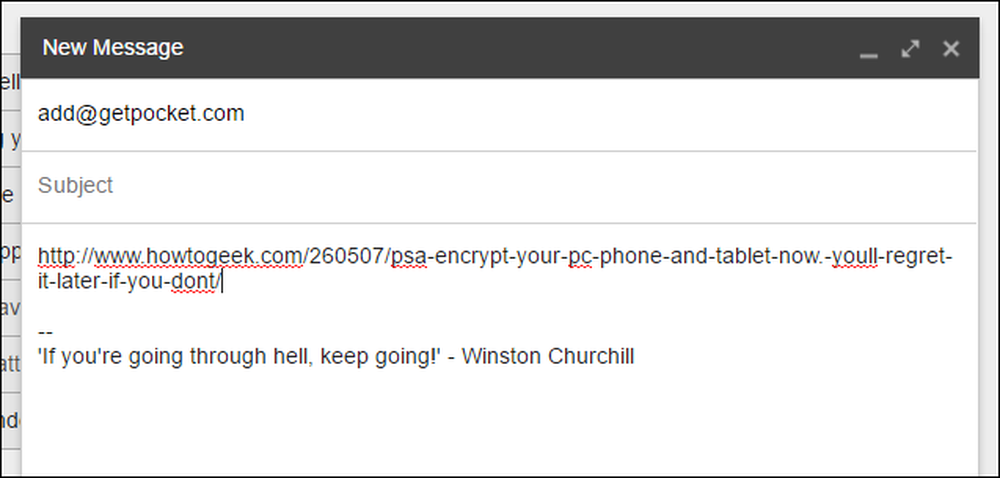
זהו זה - לשלוח את ההודעה שלך ואת הקישור יתווספו באופן מיידי לרשימת הקריאה שלך בכיס.
כיצד לגשת לתור כיס שלך מתוך דפדפן אינטרנט
כדי לגשת לתור Pocket שלך מכל דפדפן אינטרנט, אתה צריך ללכת GetPocket.com. הנה, אתה הולך למצוא את כל מה שנשמר אי פעם.
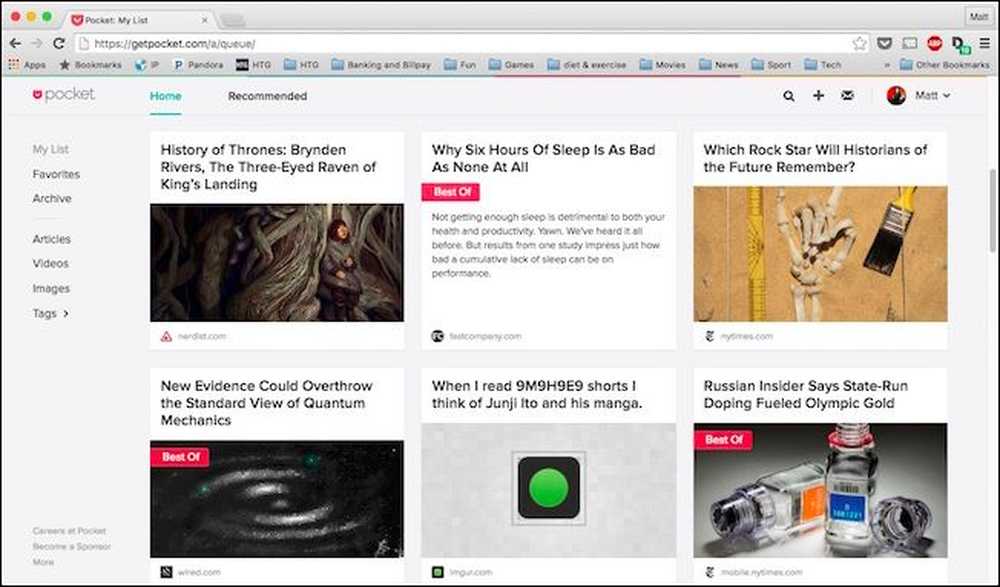
כאשר אתה מרחף מעל מאמר עם העכבר, יוצגו בפניך כמה אפשרויות נוספות.
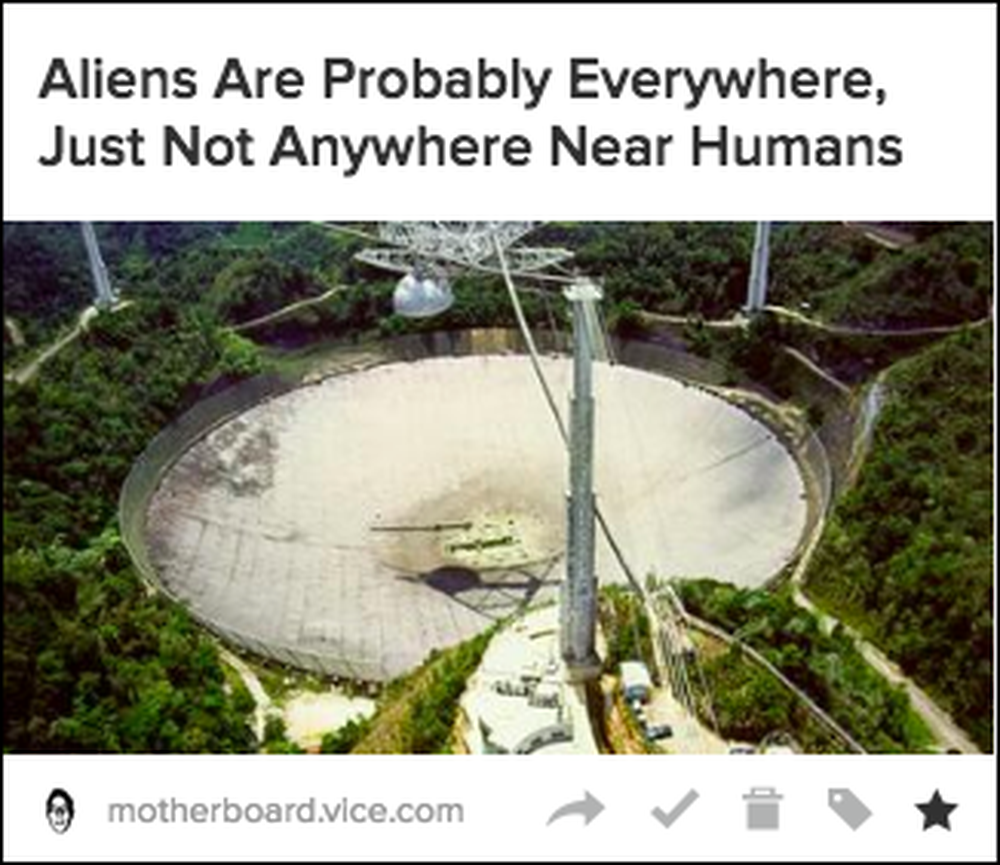
אפשרויות אלה הן (משמאל לימין): שיתוף, ארכיון, מחיקה, הוספת תגים והעדפות.
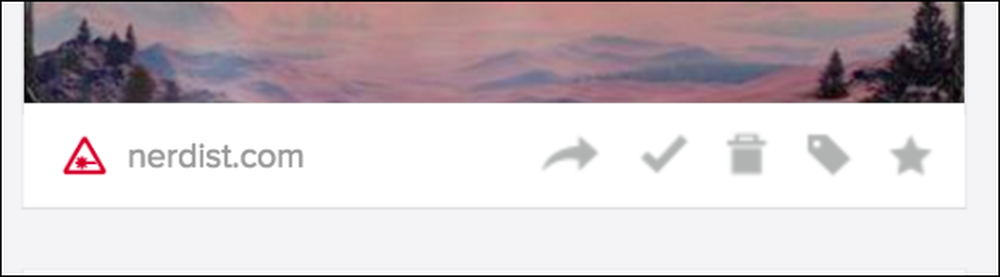
שיתוף מאפשר לך (ניחשת נכון) לשתף מאמרים לשירותים שונים, כגון טוויטר, פייסבוק, ומאגר. אתה יכול גם להמליץ משהו על פרופיל כיס שלך, או לשלוח משהו בדוא"ל לחבר. לבסוף, אתה יכול להשתמש בו כדי להציג את המאמר המקורי, אשר נוח כאשר אתה רוצה לשתף את כתובת האתר ישירות עם מישהו באמצעות צ 'אט או טקסט. (או אם אתה רוצה לקרוא את ההערות על הדף המקורי.)
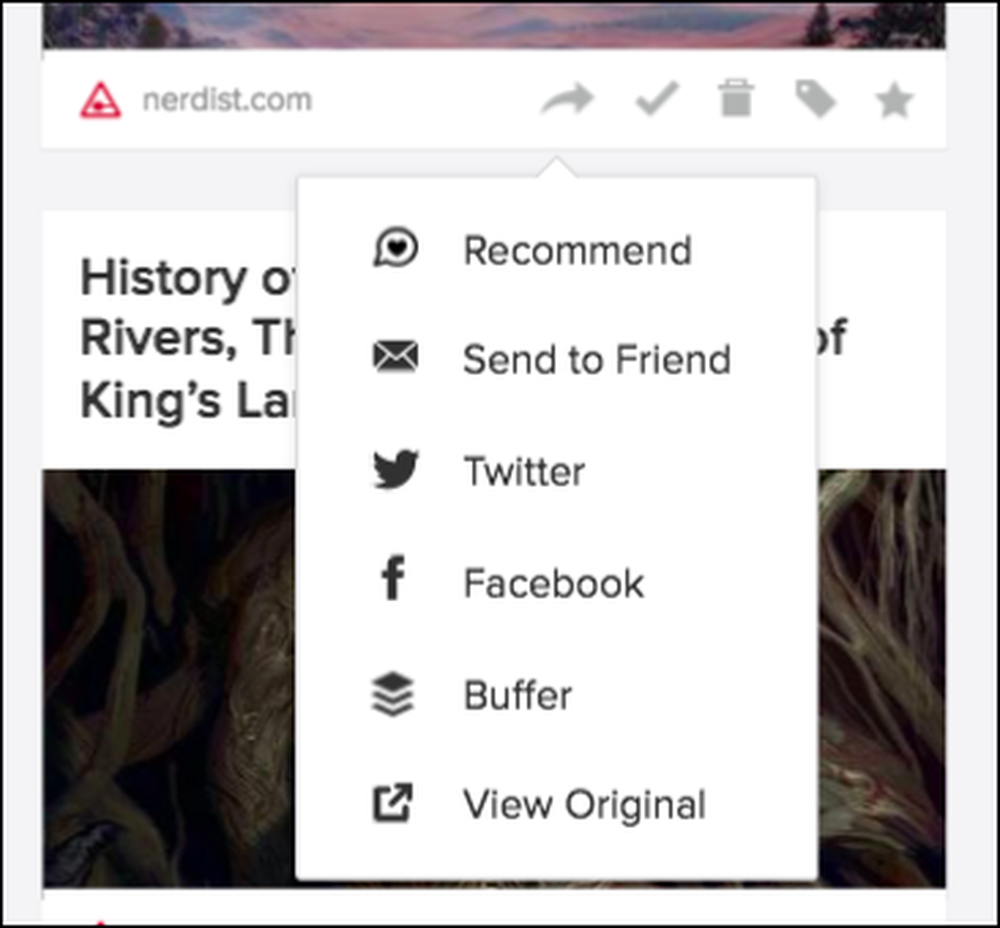
שים לב שגם, כפי שהזכרנו קודם, תוכל להוסיף תגים מכאן. אם תסתכל על טור הניווט שמאלה, תוכל לראות את כל התגים שלך עבור כל הפריטים שלך. כך תוכל למצוא דברים שתייגת מאוחר יותר.
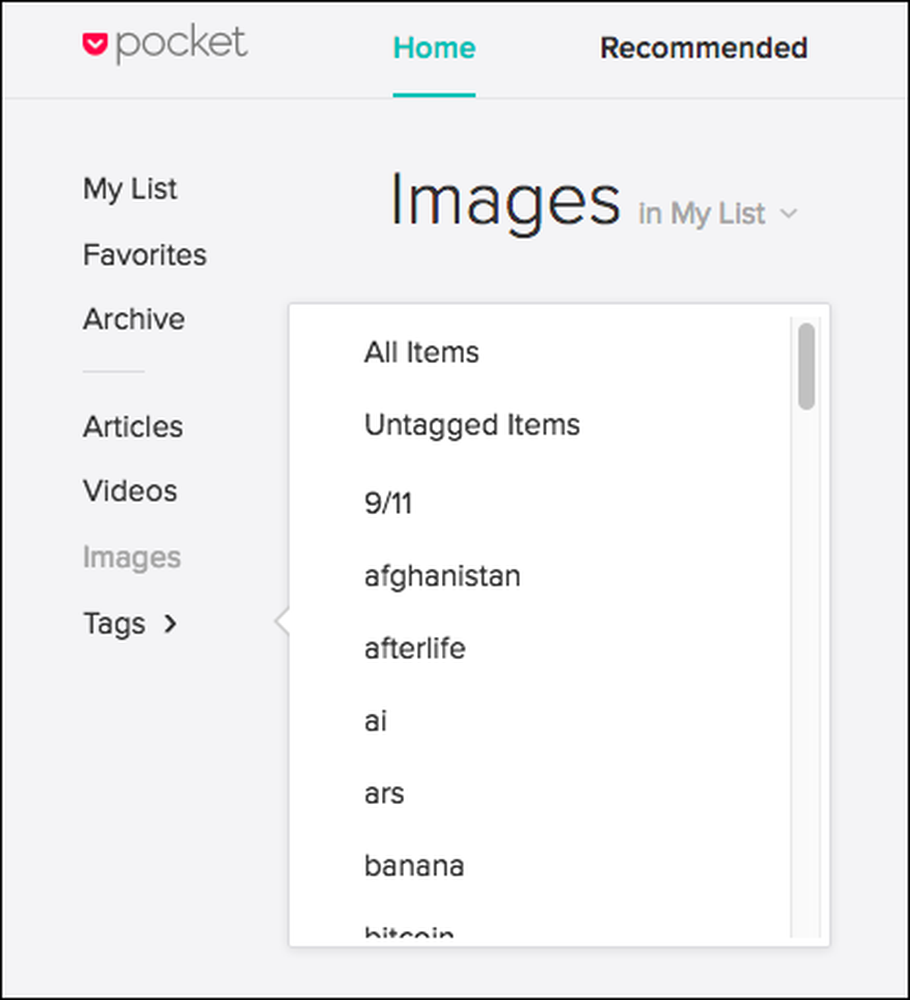
לדוגמה, אם אתה שומר מאמר על מזל"ט אבל לא בטוח מה זה היה בערך, רק כי אתה מתויג עם "מזל"ט", אז אתה יכול בקלות לצמצם את כל המאמרים שלך בכיס למטה לאלה שתויגו ככזה.
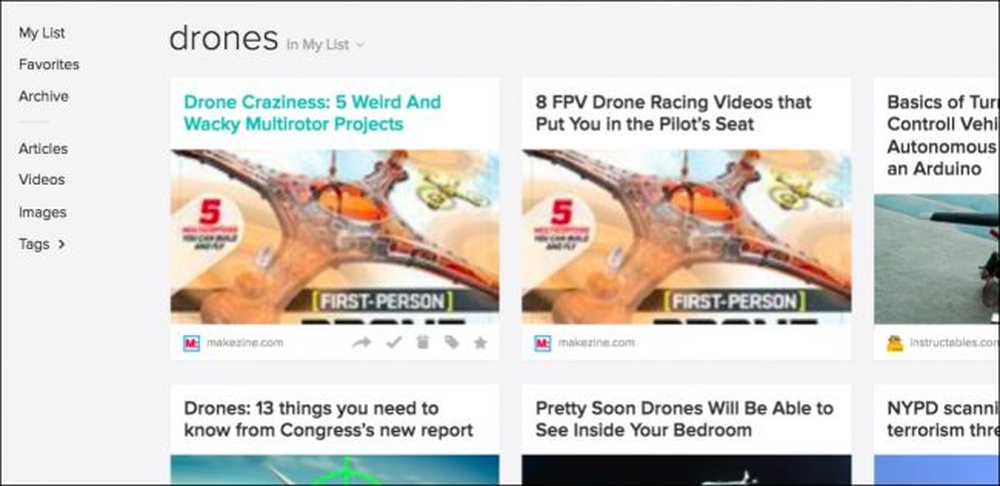
לבסוף, כאשר אתה מועדף משהו, זה יהיה להצמיד אותו לדף מיוחד עבור דברים שיש לך בכיס שלך כי אתה מוצא באמת ראוי לציון.
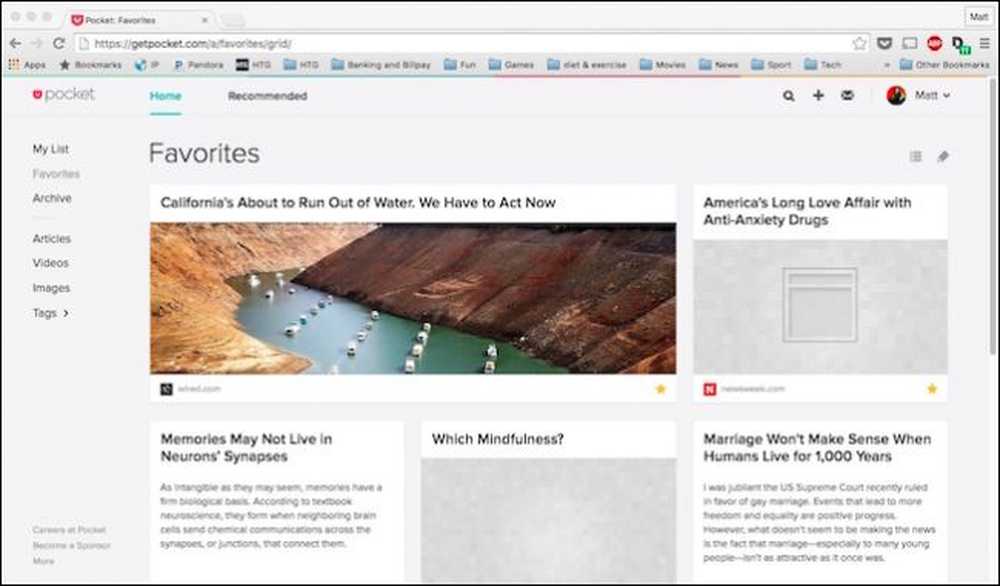
יש כמה הגדרות אחרות אתה יכול לשחק עם בזמן שאתה צופה משהו בתור שלך. לאורך השורה העליונה, יש סרגל כלים עם תכונת חיפוש, הוספה ותכונה של תיבת דואר נכנס.
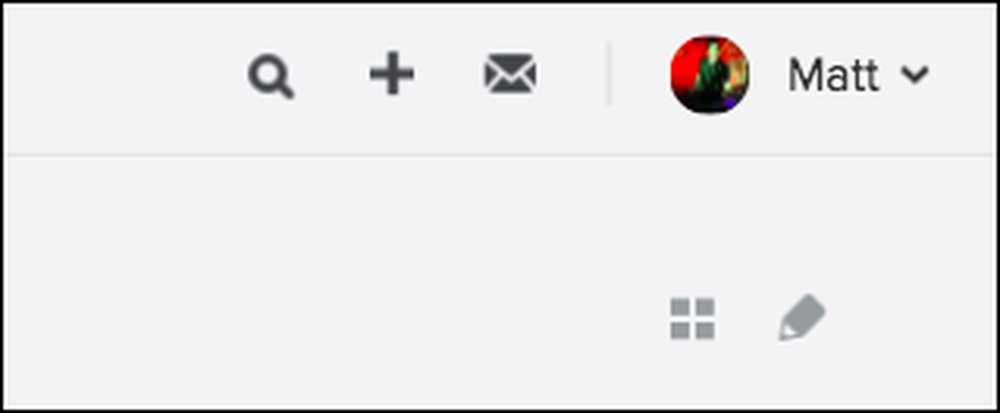
אתה מחפש דברים לפי כותרת או כתובת אתר, שהיא הרבה יותר חזקה כשאתה מבצע חיפוש בתוצאות שכבר תייגת.
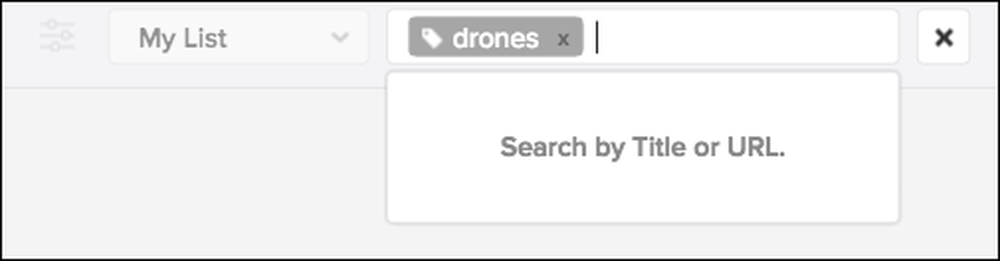
מתחת לסרגל הכלים, ישנם שני סמלים נוספים, אשר יש כמה כוחות די מגניב. ניתן לעבור בין תצוגות רשימה ואריחים, אך לצד תכונה זו היא מאפיין עריכה בכמות גדולה.
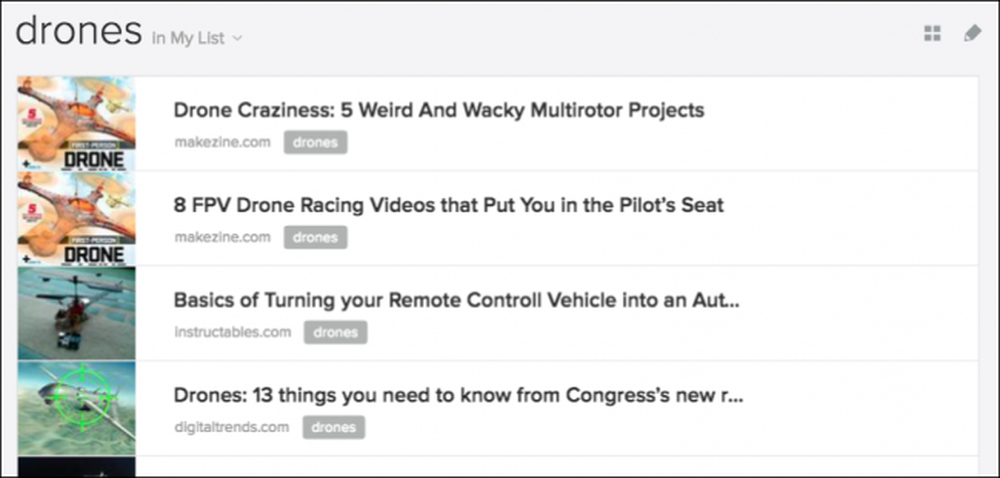
עריכה גורפת מאפשרת לך באמת לבצע קצת קסם על קבוצות גדולות של פריטים דומים. לחץ עליה, ואפשרויות יופיעו בחלק העליון, מה שמאפשר לך לאחסן בארכיון פריטים מועדפים, מועדפים ולמחוק, וכן להוסיף תגים בהמוניהם.
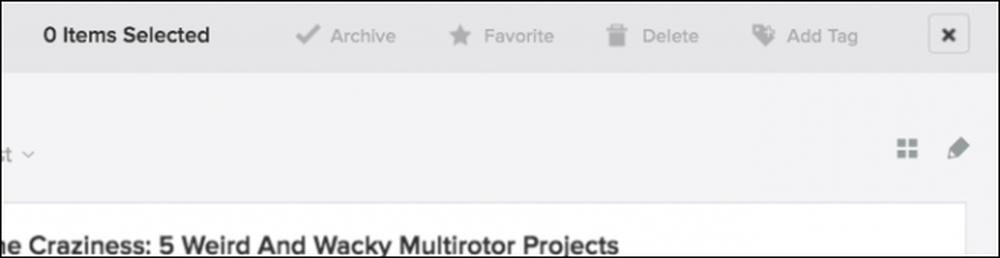
בחירת פריטים במצב עריכה בכמות גדולה מתבצעת בדיוק כפי שאתה יכול לעשות זאת ב- Finder או סייר הקבצים, פשוט השתמש במקש השינוי המתאים ("Command" ב- Mac, "Ctrl" ב- Windows) כדי לבחור פריטים ספציפיים שברצונך להשפיע עליהם.
כיצד לגשת לתור הכיס שלך מהטלפון שלך, Tablet, או Mac
אנדרואיד, iOS, ו- OS X כל יש ייעודיים Pocket זמין. אם אתה משתמש ב- Windows או ב- Linux, אינך רשמית. ישנם מספר אפליקציות שנוצרו על ידי משתמשים שתוכל לנסות, שעשויות להתאים את הצעת החוק, אך בכנות, הדפדפן מתאים לקריאה בשולחן העבודה - האפליקציות באמת מבריקות בנייד. לכל מי שמשתמש במערכת הפעלה לנייד, מלבד Android או iOS, תוכל לעיין בדף אינטרנט זה לקבלת מידע נוסף.
אין שום דבר מסובך על היישומים הרשמי, ואם אתה מכיר את התכונות והאפשרויות הזמינות באתר האינטרנט של כיס, אז יישומי כיס ייראה הטבע השני.
בוא נלך לסיור מהיר דרך התכונות העיקריות של iOS ו- Mac Apps כדי לתת לך מושג חטוף על מה לצפות.
כאשר אתה פותח את האפליקציה כיס, תראה רשימה של מאמרים בכיס שלך.
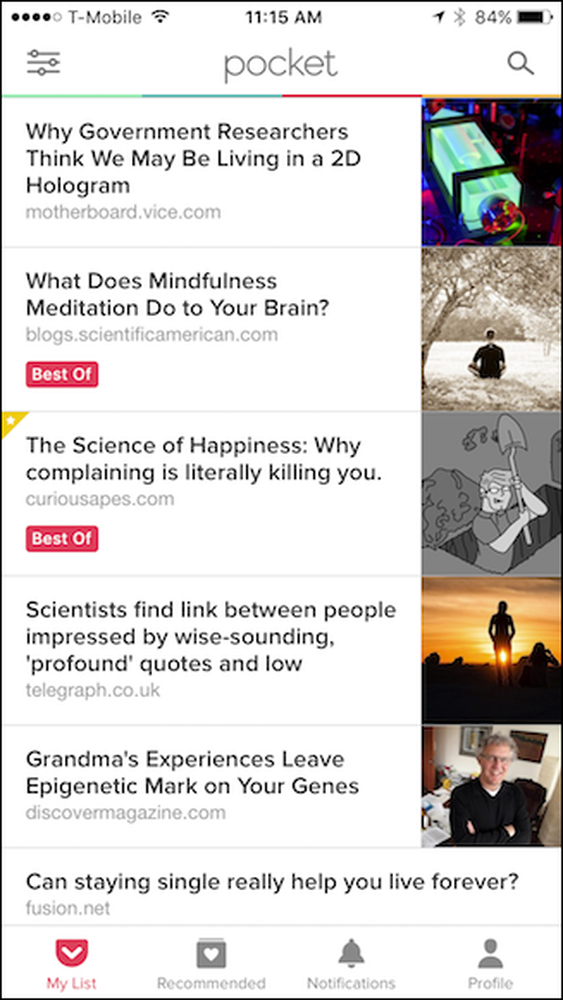
לחיצה על מאמר תפתח אותו בתצוגת קורא כיס ללא מודעות.
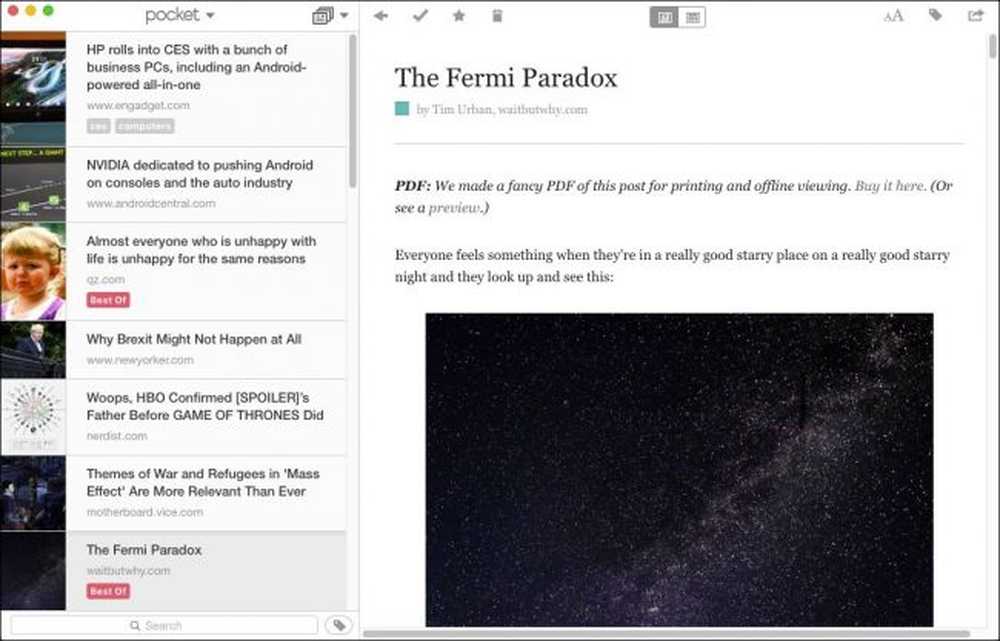
באפליקציית OS X, כאשר תלחץ על הסמל המוצג באדום, הוא יפתח את המאמר המקורי (מודעות וכל) בדפדפן מובנה של Pocket.

באפליקציה לנייד, לחץ על המאמר שברצונך לקרוא ולאחר מכן הקש על שלוש הנקודות שבפינה (הוא יופיע בפינה הימנית העליונה ב- Android).
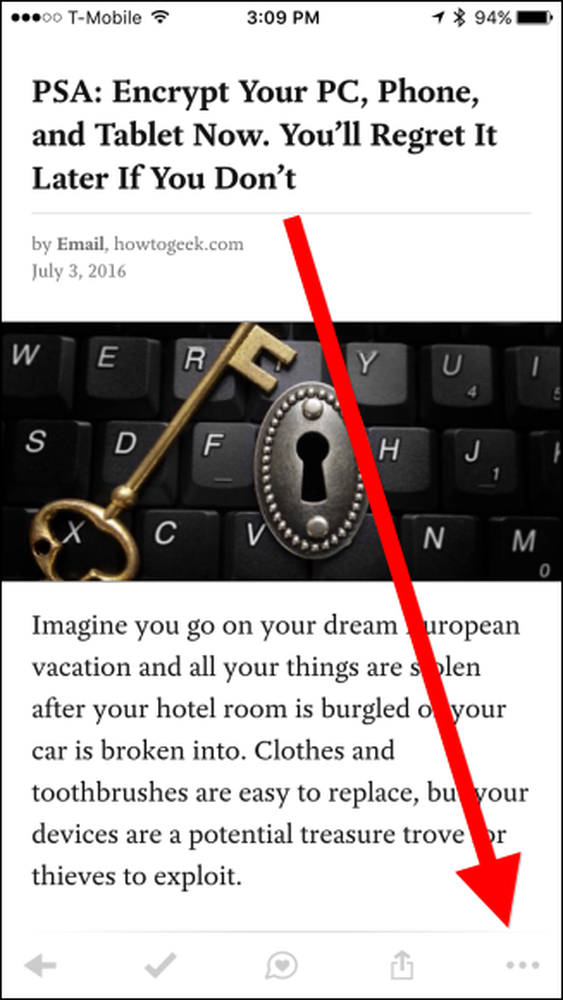
מתוך התפריט שנוצר, לא מעט אפשרויות חדשות יופיעו כולל היכולת לשנות את הגדרות התצוגה, להוסיף תגים, יש לקרוא את המאמר לך, וכמובן, כדי לעבור לתצוגה אינטרנט.
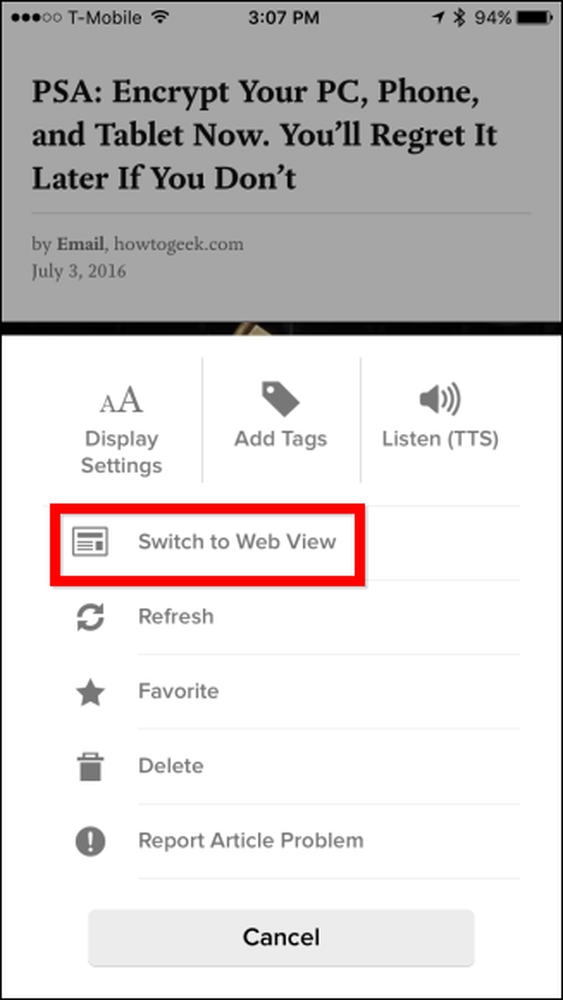
בעת גישה מאמר בדרך זו יציג אפשרויות לעשות דברים כמו
אפשרויות המאמר הן ברורות למדי ביישום שולחן העבודה, אך בגרסה לנייד, תצטרך להחליק שמאלה או ימינה על המאמר באמצעות אפליקציית iOS או לחיצה ארוכה באמצעות גרסת Android.
לאחר מכן, תוכל לתג אותו (משמאל לימין), לשמור אותו בארכיון אם אתה בתצוגת הרשימה שלי (או להחזיר אותו לרשימה שלי אם אתה בתצוגת ארכיון), הוסף אותו למועדפים שלך, המלץ עליו , למחוק אותו, ולבסוף, לשתף אותו.
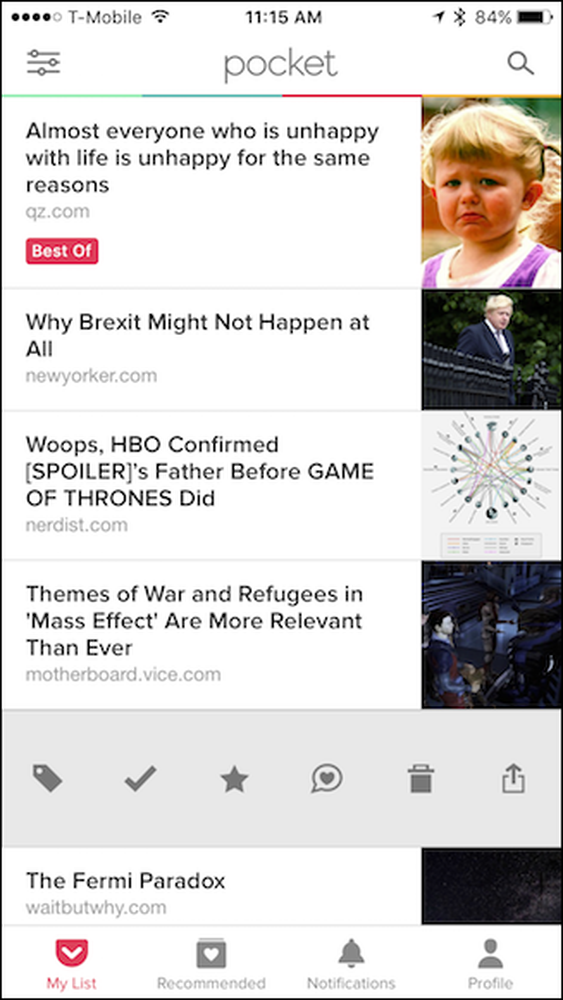
באפליקציה לנייד, תוכל לשנות את הטקסט והמראה של הקורא, להוסיף תגים ולשתף את המאמר, באמצעות שלושת הפקדים בפינה השמאלית העליונה.
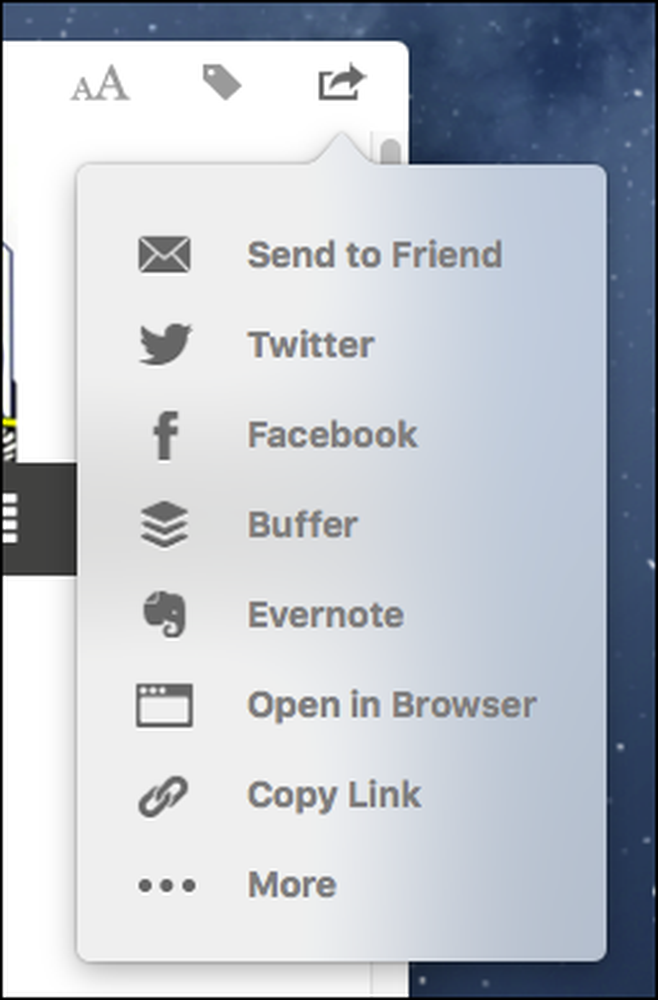
בחלק התחתון של האפליקציה לנייד של iOS, קיימים פקדים המאפשרים לך לשנות בין הרשימה שלי, מומלץ, הודעות, וכדי להציג את הפרופיל שלך.
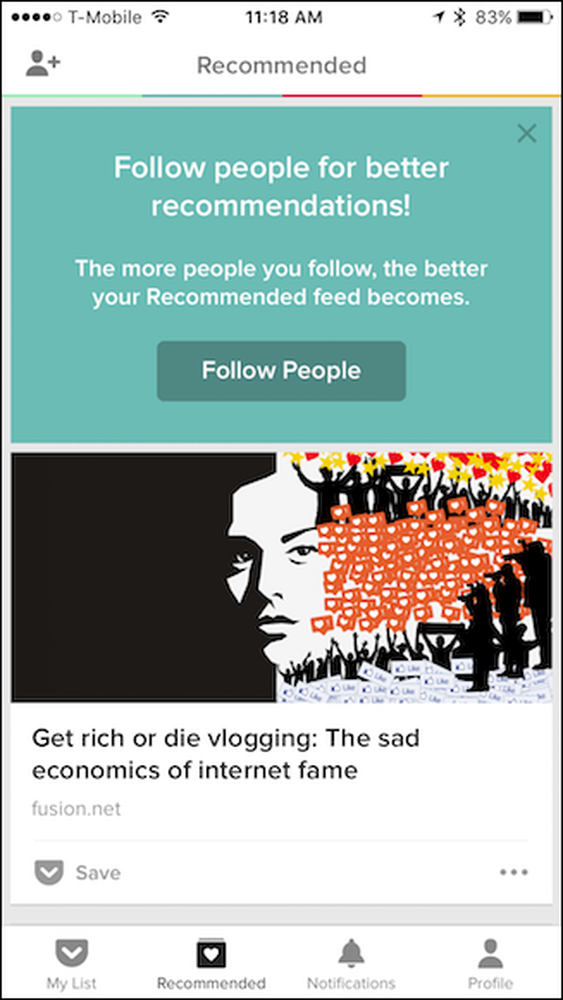
בגרסת Android, הדברים מסודרים אחרת. הרשימה שלי ומומלץ מופיעים זה לצד זה, ואילו ההודעות ומסכי הפרופיל מופיעים כסמלים לאורך השורה העליונה.
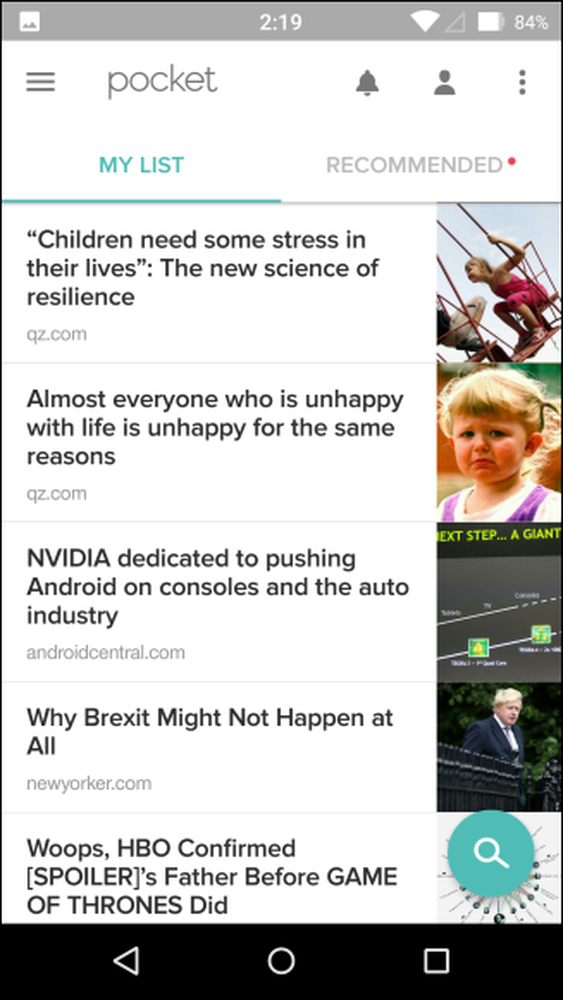
בדוק את הפינה השמאלית העליונה של האפליקציה לנייד. ישנם שלושה קווים המציינים תכונות נוספות.
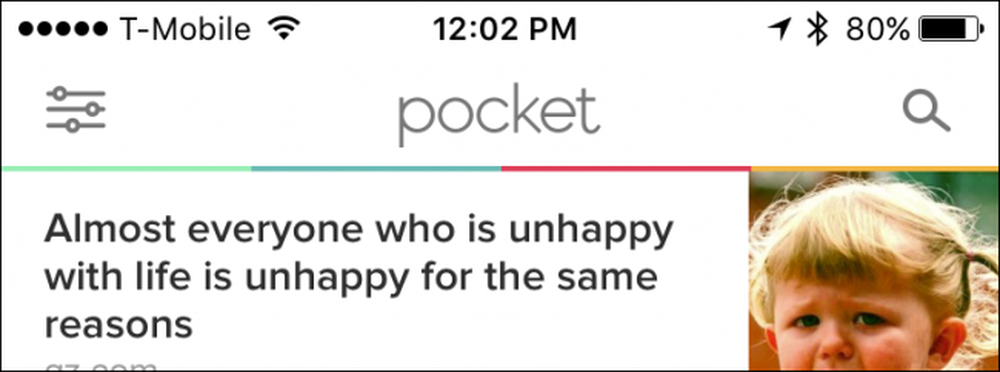
הקשה על סמל זה פותחת לוח ניווט שבו תוכל לשנות לתצוגות שונות, וחשוב יותר, לנפות את המאמר באמצעות תגים. ההופעה בין גרסאות iOS ו- Android שונה, אך האפשרויות הן פחות או יותר, למעט אפליקציית Android כוללת אפשרות לשדרג ל- Pocket Premium.
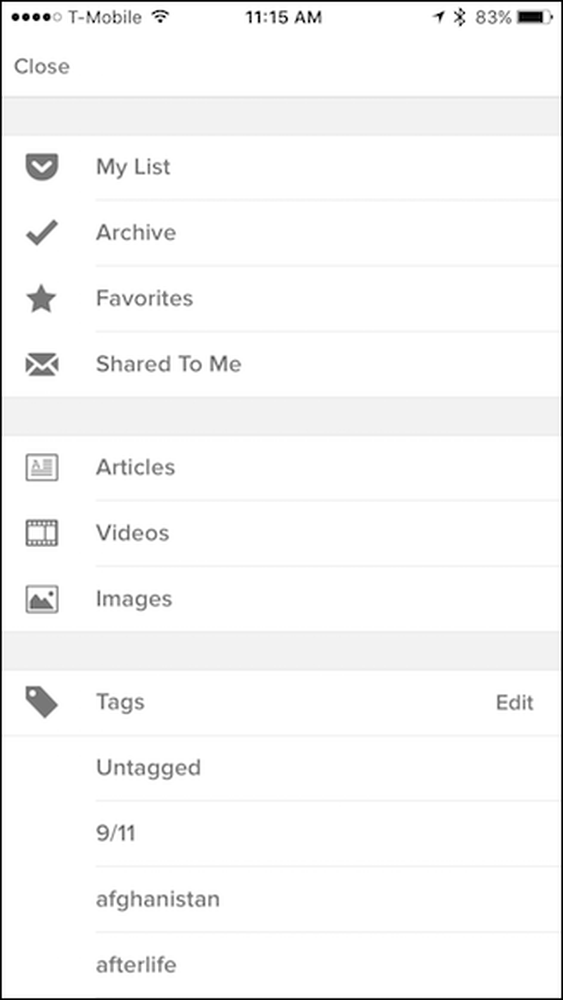
באפליקציית שולחן העבודה, לחץ על תפריט Pocket בחלק העליון של רשימת הכתבות כדי לשנות בין תצוגות 'דף הבית', 'מועדפים' ו'ארכיון '.
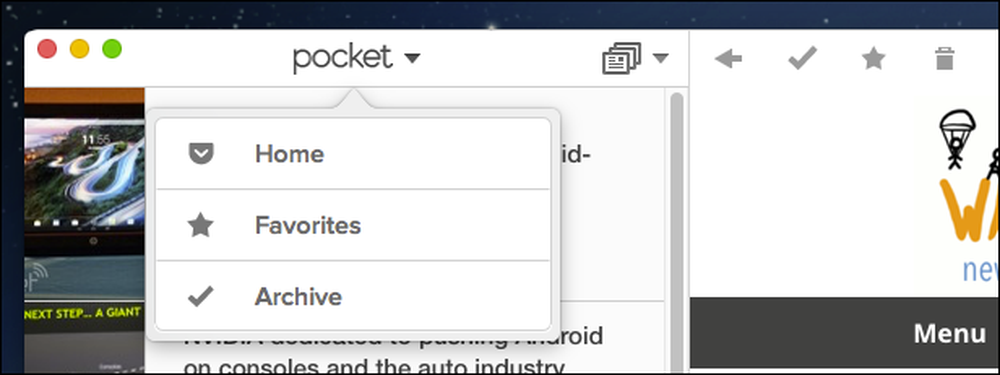
מימין לתפריט זה, יש רשימה נפתחת נוספת שתאפשר לך למיין בין כל הפריטים, מאמרים, סרטונים ותמונות.
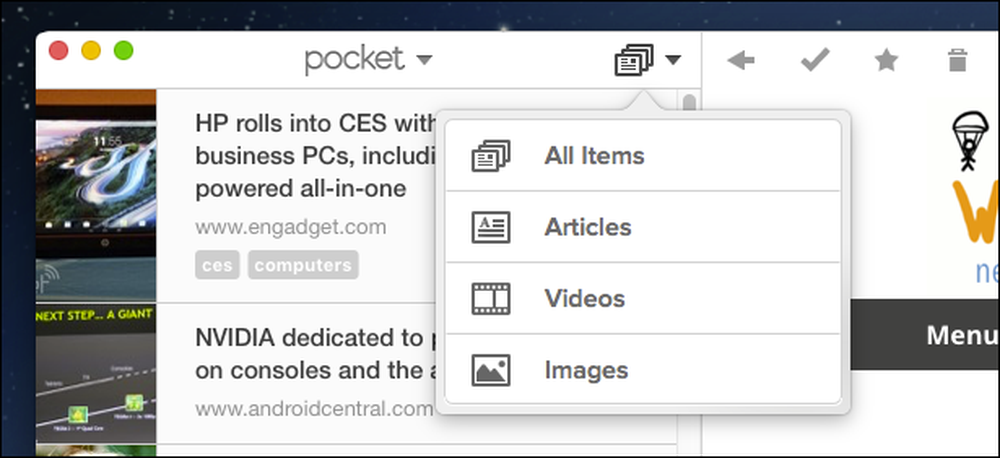
לבסוף, בתחתית רשימת המאמרים שלך, יש סמל תג שיאפשר לך למיין את הדברים שלך לפי תגיות. משמאל לסמל זה, תוכל גם להשתמש בתכונת החיפוש.
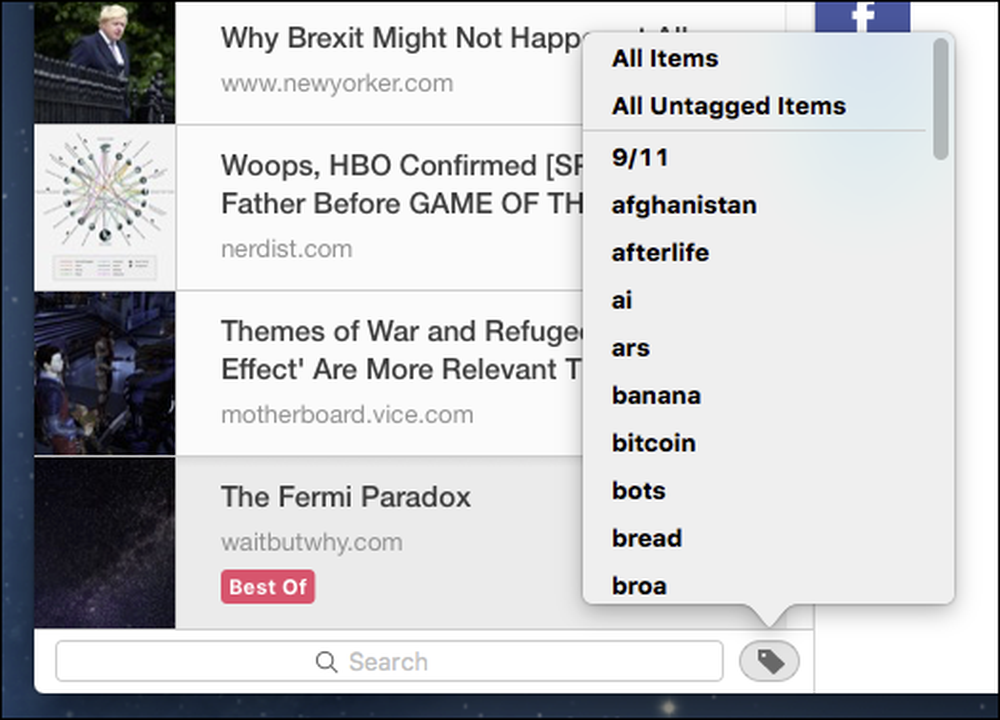
אם ניווט סביב ממשק Pocket נראה קצת יותר מדי בשבילך, אז פשוט לגשת לכל דבר באמצעות תפריט "פריט" על שורת התפריטים (OS X בלבד).
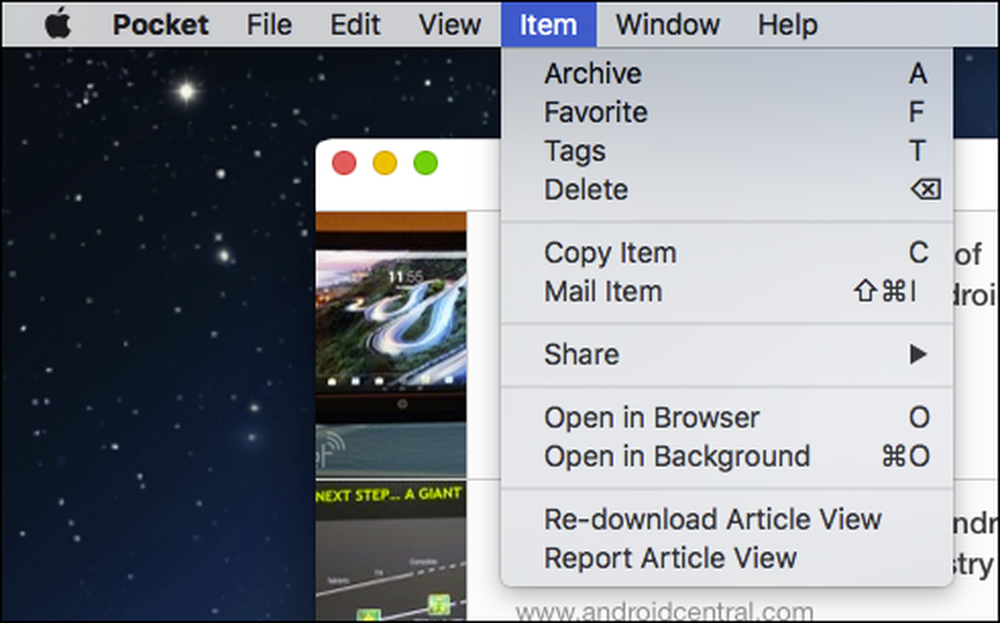
כדי לבצע עריכות בכמות גדולה באפליקציה לנייד, פשוט לחץ לחיצה ארוכה על מאמר כדי להתחיל בבחירת פריטים בגרסת iOS.
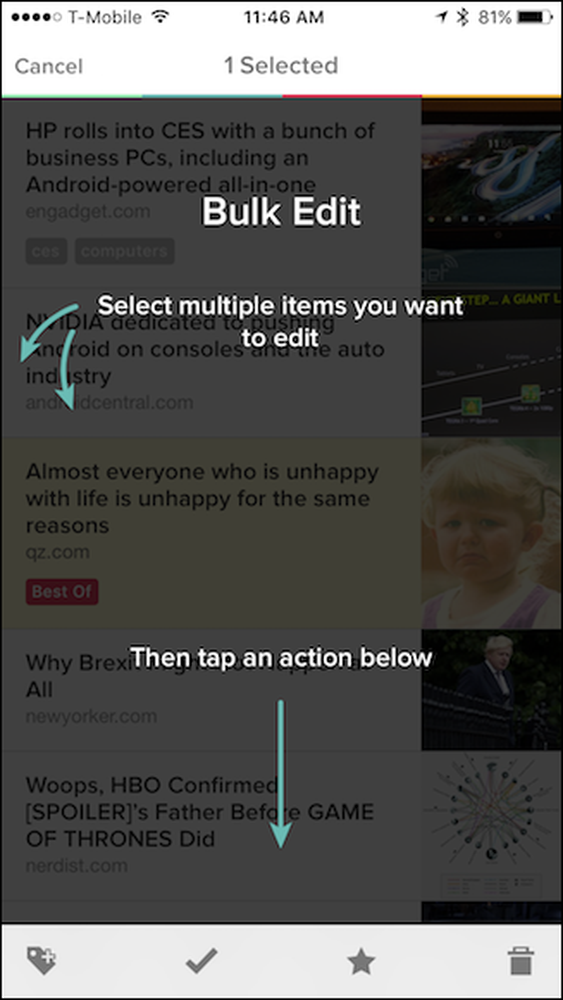
בגרסת Android, לחץ על שלוש הנקודות שבפינה השמאלית העליונה כדי לגשת לאפשרות מהתפריט. תוכל גם לגשת להגדרות מכאן.

אם ברצונך להגדיר את ההגדרות באפליקציית iOS, הקש על הלחצן "פרופיל" ולאחר מכן הקש על סמל גלגל השיניים בפינה השמאלית העליונה של המסך שהתקבל.
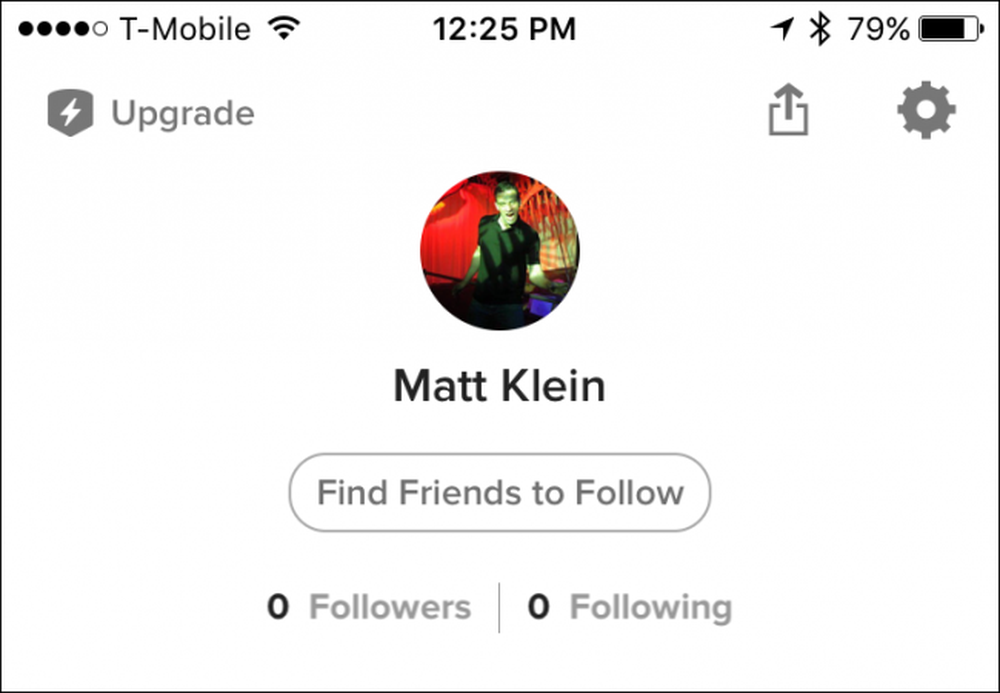
יש כמות טובה של הגדרות באפליקציה לנייד, כולל אפשרויות לשינוי תצוגת הקריאה, קריאה לא מקוונת, התנהגות רשימה, וכן הלאה. בשתי הגרסאות של האפליקציה יש את אותן אפשרויות, וכמה מהן שונות מאוד, לכן קח את הזמן לעבור ולבדוק אותן.
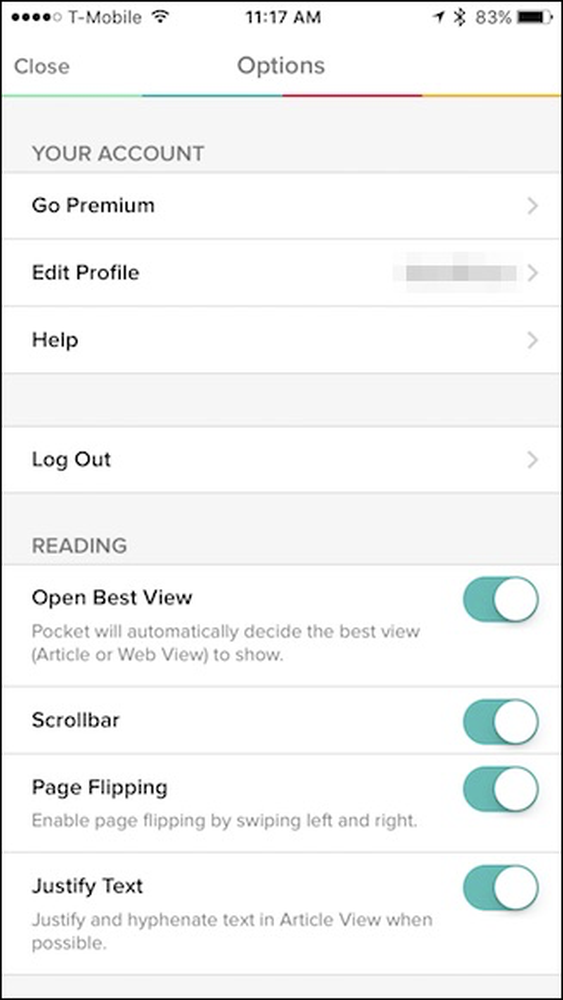
בגירסת שולחן העבודה, אשר ניתן לגשת מתפריט Pocket (או הקשה על Command +, ב- OS X), האפשרויות הן הרבה פחות ופשוט יותר למיין.
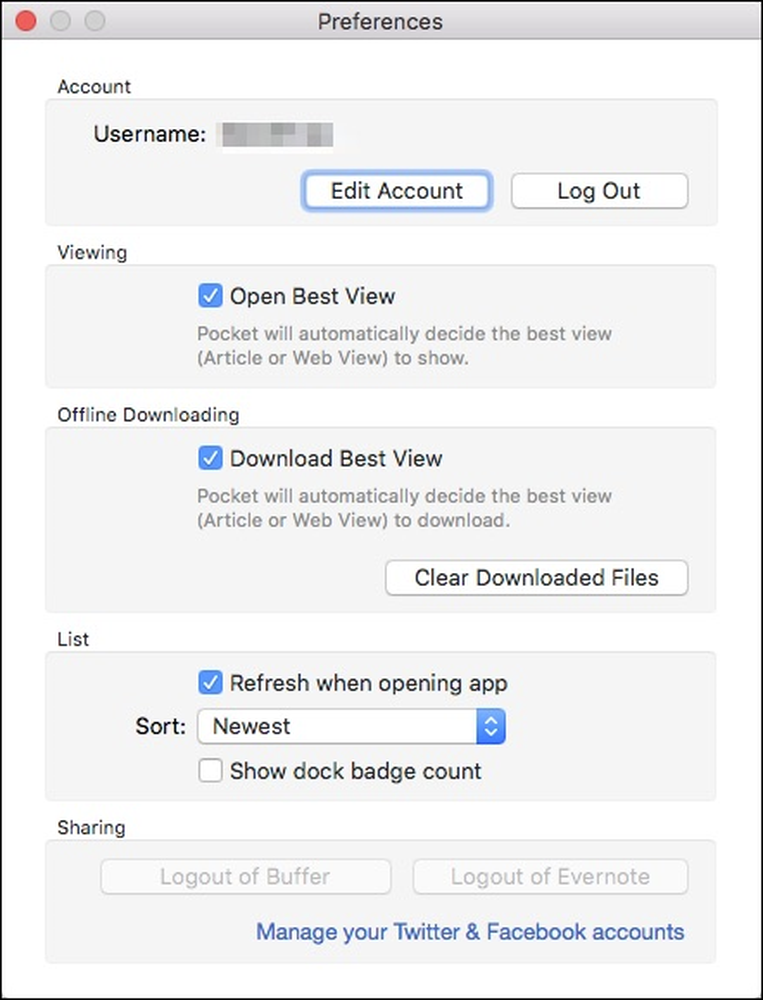
אולי הדבר הטוב ביותר על השימוש בכיס, בין אם זה באמצעות תצוגת אינטרנט או באמצעות אחד היישומים, היא שזה נראה לעודד חיפושים ניסויים. זה כיף לשחק עם תצוגות שונות להעביר דברים מסביב. יש לנו רק נגע התכונות החשובות ביותר של כיס במאמר זה; יש המון דברים שאתה יכול לעשות אם אתה מוכן לדחוף מסביב.
יתר על כן, גם אם אתה לא משתמש ב- Mac או שאתה לא רוצה להשתמש באחד היישומים, אתה יכול לעשות הכל מהאתר כי היישומים יכולים לעשות. זה אומר שאתה לא להחמיץ תכונות ואתה לשמור על אותו סוג של שליטה על המאמרים והסיפורים שלך. מסיבה זו, ועוד רבים אחרים, היא עדיין בולטת כדרך המועדפת עלינו להיחלץ מהדברים שאנו צריכים לשמור או לרצות לקרוא מאוחר יותר.




